在数字图像处理中,为图像或视频添加天气特效是一个非常有趣的应用。本文将详细介绍如何使用OpenCV和C++实现逼真的动态下雪效果,包括核心算法原理、代码实现细节以及关键知识点解析。
效果展示
先来看一下最终效果:程序可以为静态图片、视频或摄像头实时画面添加动态飘落的雪花,雪花具有随机的大小、下落速度和水平飘动效果,当雪花超出画面范围后会自动从顶部重新生成,形成持续的下雪动画。
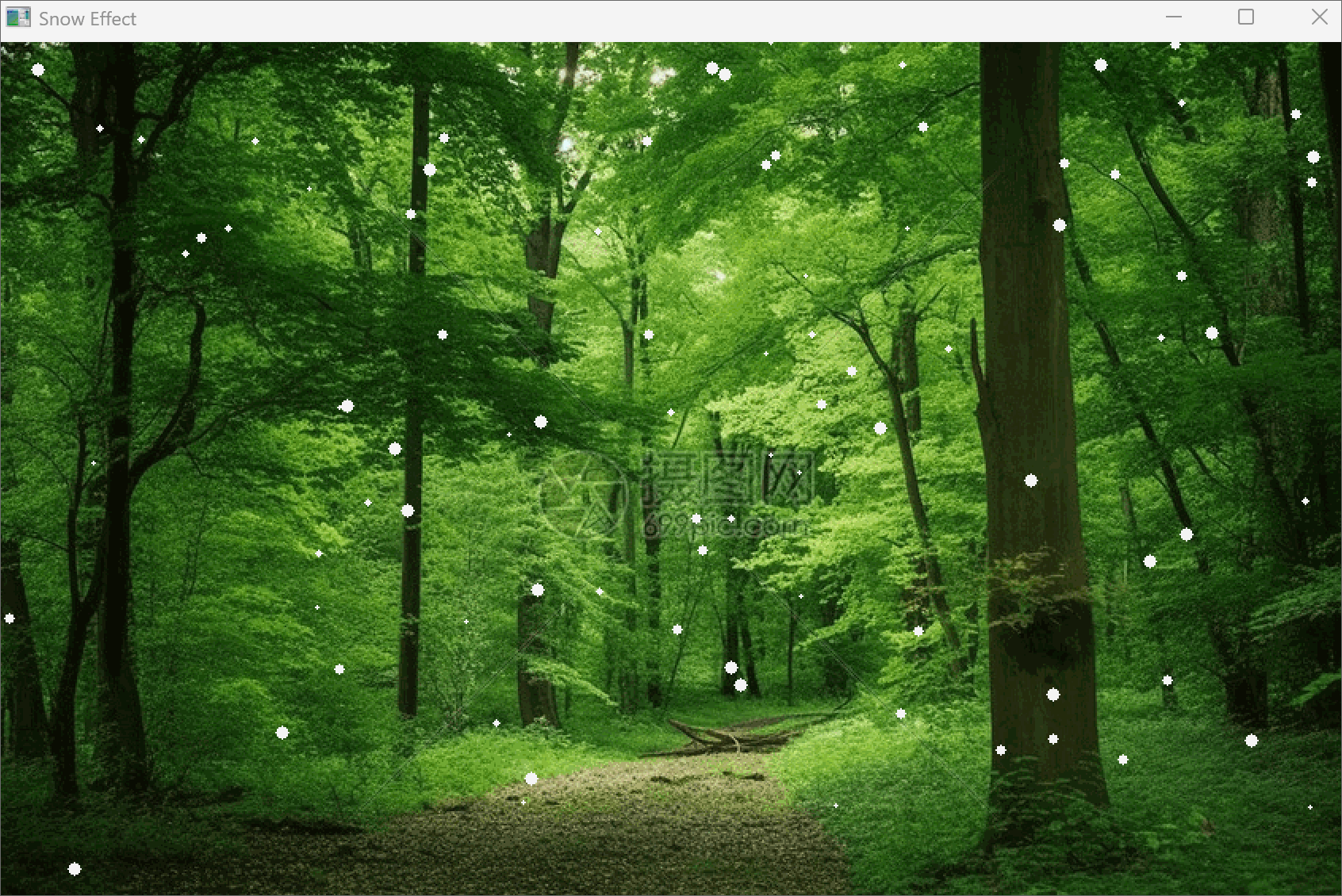
核心原理分析
实现下雪特效主要涉及三个关键步骤:
- 雪花建模:将雪花抽象为具有位置、大小、速度等属性的对象
- 雪花运动模拟:通过更新雪花的位置实现下落动画效果
- 雪花绘制:在图像上绘制雪花并与原图融合
其中,随机性是实现逼真效果的关键------真实世界中的雪花不会以完全相同的方式飘落,因此我们需要为每个雪花赋予随机的初始属性。
代码实现详解
下面我们分模块详细讲解代码的实现过程。
1. 雪花数据结构设计
首先,我们需要定义一个结构体来存储雪花的各种属性:
cpp
struct Snowflake {
float x; // x坐标(使用float提高位置精度)
float y; // y坐标
int size; // 雪花大小(像素)
float speed; // 下落速度(像素/帧)
float wind; // 水平风速(像素/帧,正负表示左右)
};选择float类型存储坐标和速度,是为了让雪花运动更平滑,避免整数运算导致的跳跃感。
2. 雪花初始化函数
我们需要生成一批具有随机属性的雪花,这里使用C++11的随机数库来保证随机性:
cpp
void initSnowflakes(std::vector<Snowflake>& snowflakes, int width, int height, int count) {
// 随机数生成器
std::random_device rd;
std::mt19937 gen(rd()); // 高性能随机数引擎
// 定义各种属性的分布范围
std::uniform_int_distribution<> size_dist(1, 4); // 雪花大小:1-4像素
std::uniform_real_distribution<> speed_dist(1.0f, 4.0f); // 下落速度:1.0-4.0像素/帧
std::uniform_real_distribution<> wind_dist(-1.0f, 1.0f); // 水平风:-1.0到1.0像素/帧
std::uniform_int_distribution<> x_dist(0, width - 1); // x坐标:0到图像宽度
std::uniform_int_distribution<> y_dist(-height, 0); // y坐标:从顶部外开始
// 生成指定数量的雪花
snowflakes.reserve(count); // 预分配内存提高效率
for (int i = 0; i < count; ++i) {
Snowflake flake;
flake.x = x_dist(gen);
flake.y = y_dist(gen);
flake.size = size_dist(gen);
flake.speed = speed_dist(gen);
flake.wind = wind_dist(gen);
snowflakes.push_back(flake);
}
}知识点解析:
std::random_device:用于获取真随机数种子std::mt19937:Mersenne Twister算法的随机数生成器,性能优于传统的rand()- 各种分布类:
uniform_int_distribution和uniform_real_distribution用于生成指定范围内的均匀分布随机数 reserve(count):提前为vector分配内存,避免多次扩容带来的性能开销
3. 雪花运动更新函数
要实现动态效果,需要每一帧更新雪花的位置,并处理雪花超出画面的情况:
cpp
void updateSnowflakes(std::vector<Snowflake>& snowflakes, int width, int height) {
for (auto& flake : snowflakes) {
// 更新位置:下落(y增加)+ 水平移动(x偏移)
flake.y += flake.speed;
flake.x += flake.wind;
// 雪花超出边界后重置到顶部
if (flake.y > height || flake.x < 0 || flake.x > width) {
flake.x = rand() % width; // 随机x坐标
flake.y = -rand() % 50; // 从顶部上方重新出现
flake.speed = 1.0f + static_cast<float>(rand()) / RAND_MAX * 3.0f; // 重置速度
}
}
}知识点解析:
- 循环遍历:使用范围for循环(
for (auto& flake : snowflakes))简洁地遍历所有雪花 - 位置更新:通过简单的加法运算实现运动效果,这是计算机动画的基础原理
- 边界处理:当雪花超出画面时重新初始化,保证动画的持续性
- 类型转换:
static_cast<float>(rand()) / RAND_MAX将随机数归一化到[0,1)范围
4. 雪花绘制函数
使用OpenCV的绘图函数在图像上绘制雪花:
cpp
void drawSnowflakes(cv::Mat& frame, const std::vector<Snowflake>& snowflakes) {
for (const auto& flake : snowflakes) {
// 绘制白色填充圆作为雪花
cv::circle(frame,
cv::Point(static_cast<int>(flake.x), static_cast<int>(flake.y)),
flake.size,
cv::Scalar(255, 255, 255), // 白色(BGR格式)
-1); // -1表示填充圆
}
}知识点解析:
cv::circle:OpenCV绘制圆形的函数,参数依次为:目标图像、圆心、半径、颜色、线宽(-1表示填充)cv::Point:OpenCV中的点类,需要将float坐标转换为intcv::Scalar:OpenCV中的颜色类,默认使用BGR颜色空间(蓝、绿、红),(255,255,255)表示白色
5. 主函数实现
主函数负责统筹整个流程:读取输入、初始化雪花、循环更新并显示结果:
cpp
int main() {
// 输入源:可以是图片路径、视频路径或摄像头索引
std::string input = "input.jpg"; // 图片
// std::string input = "video.mp4"; // 视频
// int input = 0; // 摄像头
cv::Mat original;
bool isImage = true;
cv::VideoCapture cap;
// 处理图片输入
if (input.find(".jpg") != std::string::npos || input.find(".png") != std::string::npos) {
original = cv::imread(input);
if (original.empty()) {
std::cerr << "无法读取图片!" << std::endl;
return -1;
}
}
// 处理视频或摄像头
else {
cap.open(input);
if (!cap.isOpened()) {
std::cerr << "无法打开输入源!" << std::endl;
return -1;
}
cap >> original;
isImage = false;
}
// 获取图像尺寸
int width = original.cols;
int height = original.rows;
// 计算雪花数量(根据图像尺寸动态调整)
int snowCount = width * height / 5000; // 可调整分母控制密度
std::vector<Snowflake> snowflakes;
initSnowflakes(snowflakes, width, height, snowCount);
// 创建显示窗口
cv::namedWindow("Snow Effect", cv::WINDOW_AUTOSIZE);
// 主循环:持续更新并显示雪花效果
while (true) {
// 复制原图作为每一帧的基础
cv::Mat frame = original.clone();
// 如果是视频,读取新的一帧
if (!isImage) {
cap >> original;
if (original.empty()) break; // 视频结束
frame = original.clone();
}
// 更新雪花位置并绘制
updateSnowflakes(snowflakes, width, height);
drawSnowflakes(frame, snowflakes);
// 显示结果
cv::imshow("Snow Effect", frame);
// 按键处理
char key = cv::waitKey(30); // 30ms延迟,控制动画速度
if (key == 27) break; // ESC键退出
if (key == 's') { // 's'键保存当前帧
cv::imwrite("snow_result.jpg", frame);
std::cout << "已保存图片!" << std::endl;
}
}
// 清理资源
cv::destroyAllWindows();
return 0;
}知识点解析:
cv::imread:读取图像文件,支持多种格式cv::VideoCapture:用于读取视频文件或摄像头输入cv::namedWindow:创建显示窗口cv::imshow:显示图像cv::waitKey:等待按键输入,参数为等待时间(毫秒),是实现动画效果的关键cv::imwrite:保存图像到文件- 资源管理:
cv::destroyAllWindows在程序结束时清理所有窗口
代码优化与扩展
为了让效果更逼真,我们可以进行以下优化:
- 雪花大小与速度关联:现实中较大的雪花通常下落更快,可以修改初始化代码让大小和速度正相关
cpp
// 优化:大小与速度关联
int size = size_dist(gen);
flake.size = size;
flake.speed = 1.0f + size * 0.8f + static_cast<float>(rand()) / RAND_MAX * 1.0f;- 添加雪花透明度:通过绘制半透明雪花增加层次感(需要使用带Alpha通道的图像)
cpp
// 转换为带Alpha通道的图像
cv::Mat frame_rgba;
cv::cvtColor(frame, frame_rgba, cv::COLOR_BGR2BGRA);
// 绘制半透明雪花
cv::circle(frame_rgba,
cv::Point(static_cast<int>(flake.x), static_cast<int>(flake.y)),
flake.size,
cv::Scalar(255, 255, 255, 150), // 最后一个参数是透明度
-1);- 风力变化:让水平风速随时间缓慢变化,模拟自然风的不稳定性
cpp
// 在updateSnowflakes中添加
flake.wind += (static_cast<float>(rand()) / RAND_MAX - 0.5f) * 0.1f;
flake.wind = std::clamp(flake.wind, -1.5f, 1.5f); // 限制风速范围编译与运行
编译需要链接OpenCV库,在Linux系统下可以使用以下命令:
bash
g++ snow_effect.cpp -o snow_effect `pkg-config --cflags --libs opencv4`运行时,确保输入文件路径正确:
bash
./snow_effect程序操作:
- 按
ESC键退出 - 按
s键保存当前画面为snow_result.jpg
总结
本文通过一个下雪特效的实现,介绍了OpenCV在图像处理和动画制作中的应用。核心知识点包括:
- 随机数生成与分布控制
- 帧循环与动画原理
- 基本图形绘制函数的使用
- 视频与图像的读写操作
- 面向对象的特效建模方法